python3GUI--轮播图效果展示By:PyQt5(附源码下载地址)
@
一.前言
本次将之前做的和新做的轮播图Demo进行展示。废话不多说,直接上图
二.展示
1.酷我音乐
数据源:网络
格式:接口Json
参考网站:http://www.kuwo.cn/
支持自动、手动切换,导航栏切换图片
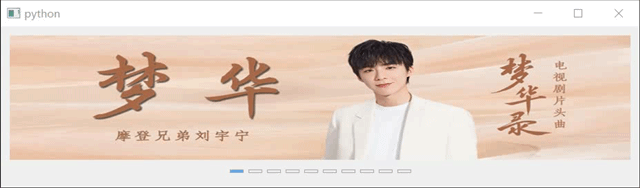
2.QQ飞车
数据源:网络
格式:接口Json
参考网站:数据来源QQ飞车客户端抓包
官网:http://speed.qq.com/main.shtml
支持自动、手动切换,导航栏切换图片(右上角那个不规则按钮还不能实现)
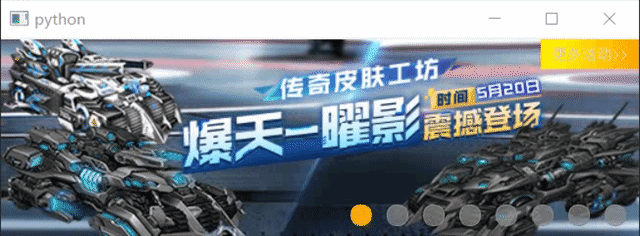
3.虎牙
数据源:网络
格式:接口Json
参考网站:https://www.huya.com/
支持自动、手动切换,导航栏、左右按钮切换图片
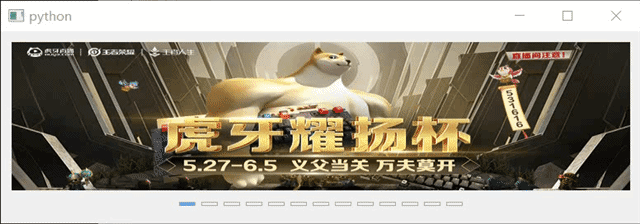
4.网易云音乐
数据源:本地
格式:列表
参考网站:https://music.163.com/
支持自动、手动切换,导航栏、左右按钮切换图片,轮播图切换动画为淡出
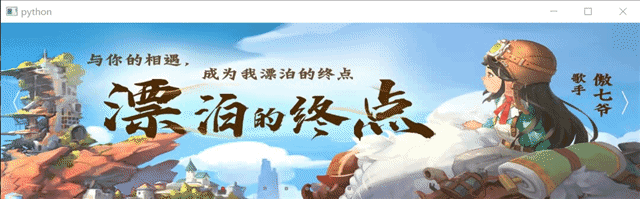
5.英雄联盟
数据源:本地
格式:列表
参考网站:https://lol.qq.com/main.shtml
支持自动、手动切换,导航栏切换图片,轮播图切换动画为正弦缓入

6.英雄联盟(Pro)
在上一个的基础上进行改进,重写QStackWidget的SetCurrentInex()函数,实现了过渡动画的显示

7.腾讯视频
数据源:本地
格式:列表
参考网站:https://v.qq.com/
这个上了点难度,不过只要慢慢拆解,还是不难的。
支持自动、手动切换,导航栏切换图片,支持手动切换推荐视频

值得一提的是,“猜你会追”页面有个子页面,里面是一些电影、电视剧推荐,要通过按钮手动切换推荐,鼠标放在推荐上,封面会自动放大(注意“下一张”按钮位置)。
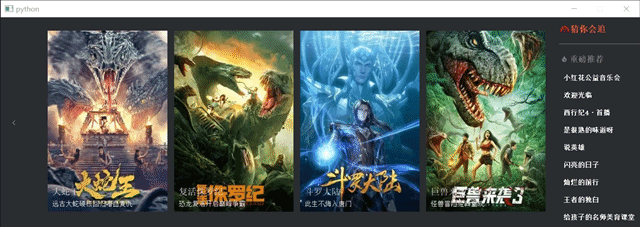 动图被压缩了,可能看不太清,贴一张静图。
动图被压缩了,可能看不太清,贴一张静图。
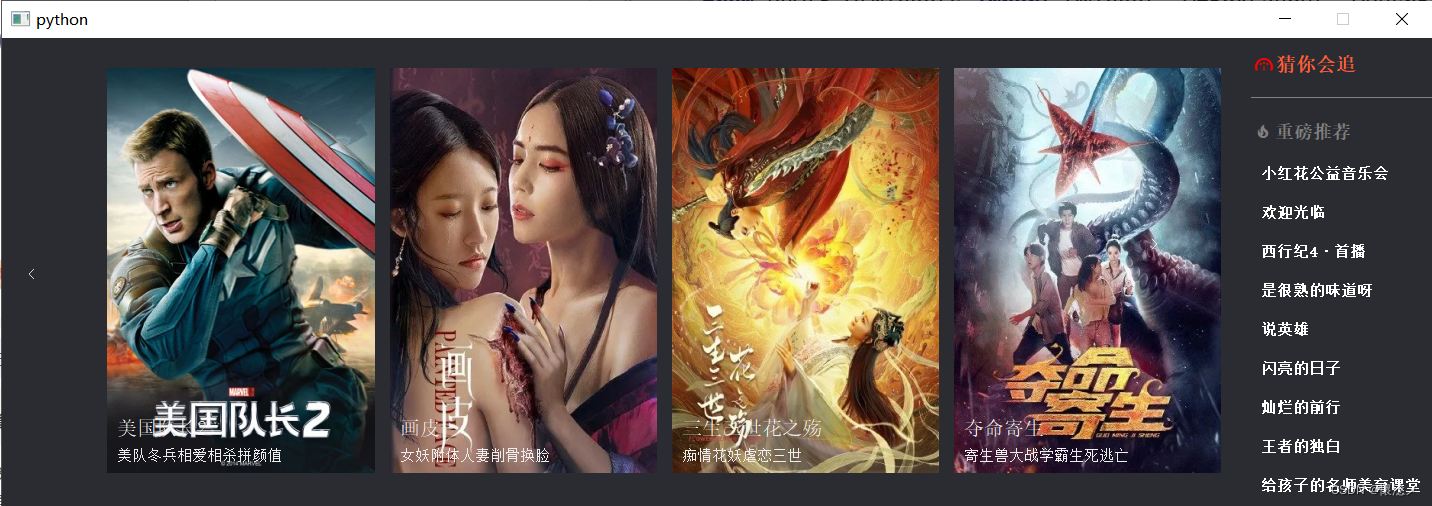
三.源代码
贴一下demo3的代码
1.demo02GUI.py
from PyQt5.QtWidgets import *
from PyQt5.QtCore import *
from PyQt5.QtGui import *
from CWidgets import ClickQLabel,CPushButton
"""
游戏推荐轮播图
"""
from engine import HuyaSpider, MyTools
ROTATION_WIDTH = 900 # widget宽度
ROTATION_HEIGHT = 180 # widget高度
class CRotaion_widget(QWidget):
load_finish_singal = pyqtSignal()
ratationClicked_signal = pyqtSignal(str)
def __init__(self, type, recommends, widthSize, heightSize):
super().__init__()
self.timer = QTimer(self)
self.timer.setInterval(3000)
self.timer.timeout.connect(self.show_animation)
self.load_finish_singal.connect(self.timer.start)
self.e = MyTools()
self.param_init()
self.widthSize = widthSize
self.heightSize = heightSize
self.load_recommends(recommends, type)
def param_init(self):
self.__recommend_list = []
self.button_list = []
self.__record_list = []
self.current_index = 0
self.__firstFlag = True
def load_recommends(self, recommends, type):
"""
加载轮播图片以及文字
:return:
"""
if recommends:
self.__recommend_list = recommends
main_layout = QVBoxLayout()
self.customer_label = ClickQLabel()
self.customer_label.setFixedHeight(self.heightSize)
# self.customer_label.setFixedSize(self.widthSize, self.heightSize)
self.customer_label.hovered.connect(lambda s: self.controlBtnVisibled(s))
self.customer_label.clicked.connect(
lambda: self.ratationClicked_signal.emit(self.__record_list[self.current_index]))
self.customer_label.clicked.connect(lambda: print(self.__record_list[self.current_index]))
upLayout = QHBoxLayout(self.customer_label)
upLayout.setContentsMargins(0, 0, 0, 0)
upLayout.setSpacing(0)
self.leftBtn = QPushButton("<")
self.leftBtn.setToolTip("上一个")
self.leftBtn.setObjectName("leftBtn")
self.leftBtn.clicked.connect(lambda: self.changePicByControlBtn("pre"))
upLayout.addWidget(self.leftBtn)
upLayout.setAlignment(self.leftBtn, Qt.AlignLeft | Qt.AlignCenter)
self.rightBtn = QPushButton(">")
self.rightBtn.setToolTip("下一个")
self.rightBtn.setObjectName("rightBtn")
self.rightBtn.clicked.connect(lambda: self.changePicByControlBtn("next"))
# self.setStyleSheet("""#leftBtn,#rightBtn{border-radius:20px;border:3px solid rgb(255, 85, 127);color:rgb(85, 170, 255);width:40;height:40;font: 175 10pt "Arial";}#leftBtn:hover,#rightBtn:hover{color:rgb(255,156,0);background-color:rgba(255,156,0,0.4)}""")
self.setStyleSheet("""#leftBtn{border-radius: 0 70px 70px 0;
border-top-left-radius: 0px;
border-top-right-radius: 35px;
cursor: pointer;
border-bottom-right-radius: 35px;
border-bottom-left-radius: 0px;
width:70;
height:70;
font: 175 10pt "Arial";
background-color:rgba(144,144,144,0.5)}
#rightBtn{border-radius: 70px 0 0 70px;
border-top-left-radius: 35px;
border-top-right-radius: 0px;
border-bottom-right-radius: 0px;
border-bottom-left-radius: 35px;
width:70;
height:70;
font: 175 10pt "Arial";
background-color:rgba(144,144,144,0.5)}
#leftBtn:hover,#rightBtn:hover{
cursor: pointer;
border-radius: 0 70px 70px 0;
border-top-left-radius: 0px;
border-top-right-radius: 35px;
border-bottom-right-radius: 35px;
border-bottom-left-radius: 0px;
width:70;
height:70;
background-color:rgba(255,99,14,0.7)}
#rightBtn:hover{
cursor: pointer;
border-radius: 70px 0 0 70px;
border-top-left-radius: 35px;
border-top-right-radius: 0px;
border-bottom-right-radius: 0px;
border-bottom-left-radius: 35px;
width:70;
height:70;
background-color:rgba(255,99,14,0.7)}
""")
upLayout.addWidget(self.rightBtn)
upLayout.setAlignment(self.rightBtn, Qt.AlignRight | Qt.AlignCenter)
self.leftBtn.hide()
self.rightBtn.hide()
self.bottom_layout = QHBoxLayout()
top_h_layout = QHBoxLayout()
spacerItem1 = QSpacerItem(40, 20, QSizePolicy.Expanding, QSizePolicy.Minimum)
spacerItem2 = QSpacerItem(40, 20, QSizePolicy.Expanding, QSizePolicy.Minimum)
self.bottom_layout.addItem(spacerItem1)
coor = self.customer_label.mapToGlobal(QPoint(0, 0))
button_list = []
for i, d in enumerate(recommends):
if type == "activityRecommend":
name = d.get("sTitle")
intro = self.e.clean_txt(d['sDigest'])
self.__record_list.append(str(d.get("tProfile").get("lProfileRoom")))
elif type == "cateRecommend":
name = ""
intro = ""
anchorUrl = d.get("sActionUrl")
self.__record_list.append(anchorUrl)
exec('btn_{}=CPushButton()'.format(i))
exec('btn_{}.hovered.connect(lambda:self.change_pic("{}"))'.format(i, i), locals())
exec(
'btn_%s.setStyleSheet("""QPushButton{border:1px solid rgb(167, 167, 167);padding-left:20;padding-right:20;padding-bottom:20;padding-top:20;}QPushButton::hover{background-color:rgb(85,170,255);}QPushButton:pressed{background-color: rgb(85, 170, 255);}QPushButton:checked{background-color: rgb(85, 170, 255);}""")' % str(
i))
exec('btn_{}.setToolTip("""{}""")'.format(i, intro))
exec("btn_{}.setFixedSize(20,5)".format(i))
exec("btn_{}.setCheckable(True)".format(i))
exec("btn_{}.setAutoExclusive(True)".format(i))
exec('self.bottom_layout.addWidget(btn_{})'.format(i))
exec('button_list.append(btn_{})'.format(i))
self.button_list = button_list
self.bottom_layout.addItem(spacerItem2)
top_h_layout.addWidget(self.customer_label)
main_layout.addLayout(top_h_layout)
main_layout.addLayout(self.bottom_layout)
self.setLayout(main_layout)
self.load_pic_bytes(type)
self.load_finish_singal.emit()
def load_pic_bytes(self, type):
"""
加载轮播图到本地
:return:
"""
self.pic_bytes_list = []
for i in self.__recommend_list:
if type == "activityRecommend":
bytes = self.e.do_get_img_bytes(i['sPicUrl'])
elif type == "cateRecommend":
bytes = self.e.do_get_img_bytes(i['sPicUrl'])
self.pic_bytes_list.append(bytes)
def show_animation(self):
"""
展示轮播图
:return:
"""
self.set_pic(self.current_index)
if self.current_index + 1 == len(self.__recommend_list):
self.current_index = 0
else:
self.current_index += 1
print(self.current_index)
def set_pic(self, index):
"""
改变当前图片
:param index:
:return:
"""
pic_bytes = self.pic_bytes_list[int(index)]
pix = QPixmap()
pix.loadFromData(pic_bytes)
self.customer_label.setPixmap(pix)
btn = self.button_list[int(index)]
btn.setChecked(True)
self.customer_label.setToolTip(btn.toolTip()) # 修改toolTip
def change_pic(self, index):
"""
按钮被单击,改变当前显示轮播图
:return:
"""
self.set_pic(index)
self.current_index = int(index)
def changePicByControlBtn(self, direction):
"""
:param direction:
:return:
"""
maxNum = len(self.__recommend_list)
index = self.current_index
if direction == "pre":
if index - 1 < 0:
index = maxNum - 1
else:
if self.__firstFlag:
index -= 2
else:
index -= 1
elif direction == "next":
if index + 1 >= maxNum:
index = 0
else:
if self.__firstFlag:
index = index
else:
index += 1
self.__firstFlag = False
self.change_pic(index)
pyqtSlot(bool)
def controlBtnVisibled(self, flag):
"""
显示、隐藏左右button
:param flag:
:return:
"""
self.leftBtn.setVisible(flag)
self.rightBtn.setVisible(flag)
if flag:
self.timer.stop()
else:
self.timer.start()
if __name__ == '__main__':
import sys
from PyQt5.QtWidgets import QApplication
app = QApplication(sys.argv)
data = HuyaSpider().getRecommendBanner()
print(data)
w = CRotaion_widget("activityRecommend", data, 900, 180)
w.show()
sys.exit(app.exec_())
2.engine.py
轮播图数据获取引擎
import json
import re
import requests
class MyTools(object):
def do_get_img_bytes(self, url):
headers = {
"User-Agent": "Mozilla/5.0 (Windows NT 10.0; Win64; x64) AppleWebKit/537.36 (KHTML, like Gecko) Chrome/94.0.4606.81 Safari/537.36",
}
try:
r = requests.get(url, headers=headers)
if r.status_code == 200:
return r.content
else:
return False
except:
return False
def clean_txt(self, str):
rstr = r"[\/\\\:\*\?\"\<\>\()|'“”r\n\u200b]"
str = re.sub(rstr, "_", str)
return str
class HuyaSpider(object):
def __init__(self):
self.u = MyTools()
self.headers = {
"User-Agent": "Mozilla/5.0 (Windows NT 10.0; Win64; x64) AppleWebKit/537.36 (KHTML, like Gecko) Chrome/94.0.4606.81 Safari/537.36",
}
def do_request(self, url, headers, flag=False):
"""
访问url拿到网页源代码
:param url:
:return:
"""
try:
r = requests.get(url, headers=headers)
if r.status_code == 200:
if flag:
html = r.text.encode().decode("unicode-escape")
else:
html = r.text
return html
else:
return False
except requests.exceptions:
return False
def getRecommendBanner(self):
"""
获取主界面推荐轮播图
:return:
"""
api = "https://live.cdn.huya.com/liveHttpUI/getHomeUpcomingRecommend?ePlatform=1"
html = self.do_request(api, headers=self.headers)
if html:
return json.loads(html).get("vUpcoming") # 只返回轮播图数据
else:
return False
3.CWidgets.py
包含两个自定义的Widget
import sys
from PyQt5.QtCore import Qt, pyqtSignal, QEvent
from PyQt5.QtGui import QMouseEvent, QPainter, QTextOption
from PyQt5.QtWidgets import QPushButton, QLabel, QWidget, QVBoxLayout, QHBoxLayout, QToolButton, QSpacerItem, \
QSizePolicy
from qtpy import QtCore, QtGui
class CPushButton(QPushButton):
"""
鼠标放置后发出hover信号
"""
hovered = pyqtSignal()
def __init__(self, number=None):
super().__init__()
self.setCheckable(True)
self.setAutoExclusive(True)
if number == None:
return
if number == 0:
self.setStyleSheet("""QPushButton{height:20px;
width:20px;
border:1px solid rgb(139, 139, 139);
border-radius:10px;
background:rgba(139, 139, 139,0.7)}
QPushButton:hover{
border:1px solid rgb(250, 148, 7);
background:rgb(250, 148, 7);
border-radius:10px;
}
QPushButton:checked{
border:1px solid rgb(250, 148, 7);
background:rgb(250, 148, 7);
border-radius:10px;
}
QPushButton:unchecked{height:20px;
width:20px;
border:1px solid rgb(139, 139, 139);
border-radius:10px;
background:rgba(139, 139, 139,0.7)}""")
elif number == 1:
self.setStyleSheet("""QPushButton{height:4px;
width:4px;
border:1px solid rgb(139, 139, 139);
border-radius:2px;
background:rgba(139, 139, 139,0.7)}
QPushButton:hover{
border:1px solid rgb(194, 12, 12);
background:rgb(194, 12, 12);
border-radius:2px;
}
QPushButton:checked{
border:1px solid rgb(194, 12, 12);
background:rgba(194, 12, 12,0.7);
border-radius:2px;
}
QPushButton:unchecked{height:2px;
width:4px;
border:1px solid rgb(139, 139, 139);
border-radius:2px;
background:rgba(194, 12, 12,0.7)}""")
elif number == 2:
self.setStyleSheet("""QPushButton{
list-style: none;
float: left;
width: 164px;
height: 40px;
border:none;
background-color: #e3e2e2;
font-size: 14px;
text-align: center;
line-height: 40px;
color: #424242;
letter-spacing: 1px;
}
QPushButton:hover{
color:rgb(203, 167, 114);
background-color:#f7f6f6;
border:0px solid black;
border-bottom: 2px solid #cea861;
}
QPushButton:checked{
color:rgb(203, 167, 114);
background-color:#f7f6f6;
border:0px solid black;
border-bottom: 2px solid #cea861;
}""")
def enterEvent(self, a0: QtCore.QEvent):
self.hovered.emit()
super(CPushButton, self).enterEvent(a0)
class ClickQLabel(QLabel):
"""
可以点击、鼠标进入、退出
自动发射信号
"""
clicked = pyqtSignal() # 点击信号
hovered = pyqtSignal(bool)
def __init__(self, parent=None, ):
super(ClickQLabel, self).__init__(parent)
self.setObjectName('clickQLabel')
self.setScaledContents(True) # 图片标签自适应
def mousePressEvent(self, ev: QMouseEvent):
self.clicked.emit()
def enterEvent(self, a0: QEvent):
# 改变鼠标手势
self.setCursor(Qt.PointingHandCursor)
self.hovered.emit(True)
def leaveEvent(self, a0: QtCore.QEvent):
self.hovered.emit(False)
四.下载地址
前三个轮播图获取可以去这篇文章自取
1.QQ飞车
2.英雄联盟
3.英雄联盟Pro
4.网易云音乐
5.腾讯视频
五.总结
本次展示了几个使用PyQt5开发的轮播图,重点在于如何美观地展示图片数据,上面的示例中,前三个的数据都是通过网络获取地,后面三个的数据是在本地读取的。思路、代码方面有什么不足欢迎各位大佬指正、批评!觉得还行,能点个赞吗?
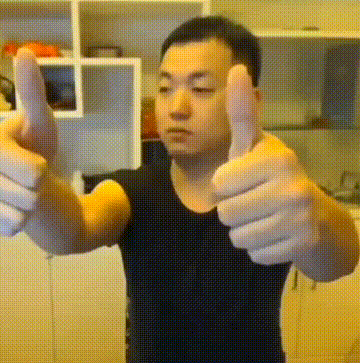
python3GUI--轮播图效果展示By:PyQt5(附源码下载地址)的更多相关文章
- 仿爱奇艺视频,腾讯视频,搜狐视频首页推荐位轮播图(二)之SuperIndicator源码分析
转载请把头部出处链接和尾部二维码一起转载,本文出自逆流的鱼:http://blog.csdn.net/hejjunlin/article/details/52510431 背景:仿爱奇艺视频,腾讯视频 ...
- openlayers4 入门开发系列之地图展示篇(附源码下载)
前言 openlayers4 官网的 api 文档介绍地址 openlayers4 api,里面详细的介绍 openlayers4 各个类的介绍,还有就是在线例子:openlayers4 官网在线例子 ...
- cesium 之三维场景展示篇(附源码下载)
前言 cesium 官网的api文档介绍地址cesium官网api,里面详细的介绍 cesium 各个类的介绍,还有就是在线例子:cesium 官网在线例子,这个也是学习 cesium 的好素材. 内 ...
- cesium 之三维漫游飞行效果实现篇(附源码下载)
前言 cesium 官网的api文档介绍地址cesium官网api,里面详细的介绍 cesium 各个类的介绍,还有就是在线例子:cesium 官网在线例子,这个也是学习 cesium 的好素材. 内 ...
- arcgis api 3.x for js 入门开发系列十二地图打印GP服务(附源码下载)
前言 关于本篇功能实现用到的 api 涉及类看不懂的,请参照 esri 官网的 arcgis api 3.x for js:esri 官网 api,里面详细的介绍 arcgis api 3.x 各个类 ...
- OC可点击的两种轮播图效果
基本上,每一个APP都有一个轮播图的效果展示,一般都是用来展示图片的一些信息,然后可以点击查看或购买,所以在此我将这种轮播图进行了一个类的封装,效果包含两种形式:第一种,来回轮转样式,第二种,一个方向 ...
- JavaScript实现轮播图效果
我又来了,同志们.老想你们了 捕获小可爱一枚. 下面进入正题:用JavaScript原生代码写轮播图效果. 具体效果就不多说了,网站上面的轮播效果我们都知晓.下面是展示代码 html代码: <d ...
- 纯CSS实现轮播图效果,你不知道的CSS3黑科技
前言 轮播图已经是一个很常见的东西,尤其是在各大App的首页顶部栏,经常会轮番显示不同的图片. 一提到轮播图如何实现时,很多人的第一反应就是使用Javascript的定时器,当然这种方法是可以实现的. ...
- 高仿阴阳师官网轮播图效果的jQuery插件
代码地址如下:http://www.demodashi.com/demo/12302.html 插件介绍 这是一个根据阴阳师官网的轮播效果所扒下来的轮播插件,主要应用于定制个性化场景,目前源码完全公开 ...
- js实现轮播图效果(附源码)--原生js的应用
1.js实现轮播图效果 <!DOCTYPE html><html lang="en"><head> <meta charset=" ...
随机推荐
- k8s心得
k8s的 Service 记录了发布后服务的基本信息,如 ip,端口
- SpringBoot(十五)单个以及多个跨域的配置方法
同源策略是浏览器的一个安全限制,要求域名.协议.端口相同,如果不同则没办法进行数据交互.而跨域配置,则是为了解除这方面的限制.前后端分离的情况下,因为需要分开部署,后台开发基本都需要进行跨域配置了.( ...
- RepVGG:一个结构重参数化网络
本文来自公众号"AI大道理" ResNet.DenseNet 等复杂的多分支网络可以增强模型的表征能力,使得训练效果更好.但是多分支的结构在推理的时候效率严重不足. 看起来二 ...
- leetcode-152乘积最大子数组(两个转移方程的正确性证明)
1.dp数组的含义 maxDP[i]中存储 以nums[i]为结尾元素的子数组的最大乘积minDP[i]中存储 以nums[i]为结尾元素的子数组的最小乘积 注意到:maxDP[i] >= mi ...
- Vue源码主体分析
vue的响应式和react的函数式编程思想是很不同的. vue最基本的原理是对getter和setter的代理模式.以及观察者模式. 当数据发生变化时,通知观察者. 而watcher是通过触发数据的g ...
- Vue项目的打包方式(生成dist文件)
一.相关配置情况一(使用的工具是 vue-cil) 如果是用 vue-cli 创建的项目,则项目目录中没有 config 文件夹,所以我们需要自建一个配置文件:在根目录 src 下创建文件 vue.c ...
- dynamics 365/crm 导入解决方案报 发生 sql server 错误
dynamics 365/crm 导入解决方案报 发生 sql server 错误.{1}{0} 错误代码 80044150. 帮助我解决此问题. 这时候,可以检查数据库服务器的日志看看,可能会找到S ...
- 实战记录在 Linux Ubuntu 20.04 安装VNC 远程桌面
Virtual Network Computing (VNC),是一个图形桌面共享系统,允许我们像使用Windows桌面系统一样可视化的使用键盘和鼠标远程控制服务器,当做一台远程的电脑一样. 主要用在 ...
- Hystrix-Dashboard可视化
Hystrix-Dashboard可视化 1.新建子项目引pom.xml <dependencies> <!--hystrix dashboard--> <depende ...
- C++实现线性表-顺序表的合并操作代码
#include<iostream>#include<cstdlib>//C++动态分配存储空间using namespace std;#define OK 1#define ...
